
Viimeksi päivitetty

Google Sheetsin pivot-taulukot päivittyvät yleensä dynaamisesti. Mutta jos sinulla on ongelmia, voit päivittää pivot-taulukot Google Sheetsissa seuraavasti.
Pivot-taulukot ovat tehokas työkalu, jonka avulla voit tehdä yhteenvedon tiedoista, etsiä malleja ja järjestää tietoja uudelleen. Monet liikepaikat käyttävät niitä tietojen analysointiin sovelluksissa, kuten Excel ja Google Sheets.
Sinun ei yleensä tarvitse päivittää Google Sheetsin pivot-taulukon tietoja, koska pivot-taulukot yleensä päivittävät itsensä, kun lähdetietoja muutetaan. Näin ei kuitenkaan aina ole. Google Sheetsin päivitys ei ehkä onnistu, jos työskentelet suuressa laskentataulukossa, jossa on paljon dataa.
Jos näin käy sinulle, sinun on tehtävä Google Sheetsin pivot-taulukoiden päivittäminen seuraavasti.
Pivot-taulukoiden päivittäminen Google Sheetsissa
Yksi helpoimmista tavoista päivittää pivot-taulukko Google Sheetsissa on päivittää käyttämäsi selain. Tehdä tämä:
- Avaa pivot-taulukko selaimessasi ja tee muutos, kuten suodata tulos sivuvalikosta.
- Klikkaa virkistää -painiketta selainikkunassasi.
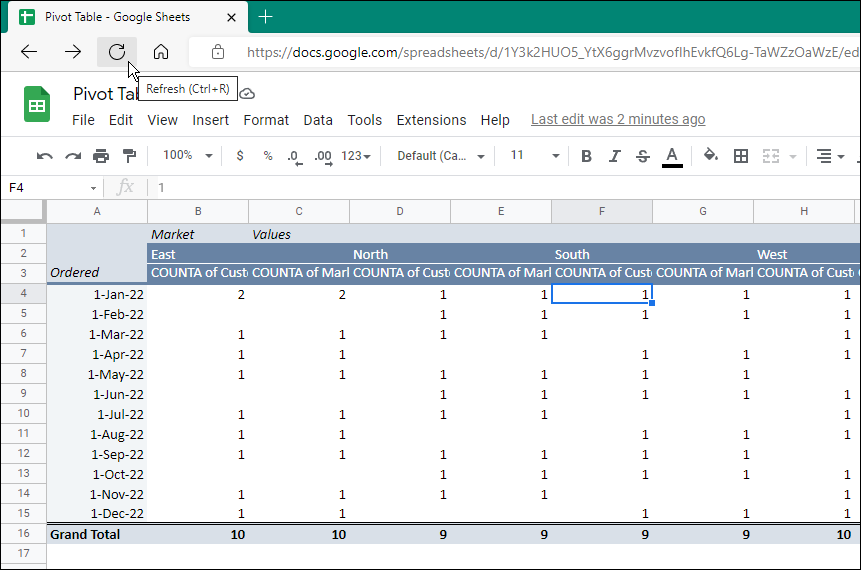
Se siitä. Laskentataulukkosi pitäisi päivittää pivot-taulukkoon lisäämäsi tai siitä poistamasi arvot. Pivot-taulukon pitäisi päivittää dynaamisesti, jos päivität sen taulukosta hakemat tiedot.
Tarkista tietoalueesi
Toinen syy, miksi tietosi eivät välttämättä näy oikein taulukossasi, on se, että tietoalue, josta pivot-taulukkosi hakee tietoja, on virheellinen.
Jos olet jo lisännyt tietosi, mutta lisäät sen alle uuden tietorivin, se ei näy. Mitään datarivejä, jotka lisäät pivot-taulukon luomisen jälkeen, ei oteta huomioon.
Voit korjata pivot-taulukon alueen ulkopuolella olevien tietojen ongelman seuraavasti:
- Napsauta mitä tahansa pivo-taulukon solua ja Pivot-taulukon editori ilmestyy.
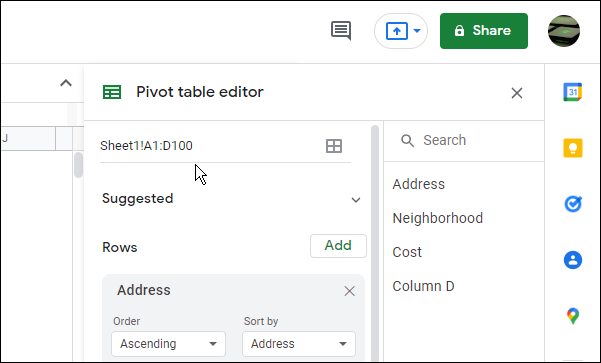
- Yläosassa on pivot-taulukon tietoalue – muokkaa viitattua tietoaluetta lisätäksesi äskettäin lisätyt rivit tai sarakkeet. Esimerkiksi jos alkuperäinen alue oli dataa! B1:E17, voit lisätä rivin päivittämällä alueen arvoon dataa! B1:E18.
Taulukon tulee sisältää uudet tiedot ja uusi rivi tai rivit. Jos se ei vieläkään päivity, päivitä selaimesi vaiheessa yksi kuvatulla tavalla.
Tarkista suodattimet
Toinen syy, miksi pivot-taulukko ei päivity, on, jos käytät suodatinta, jolloin uudet kohteet eivät tule näkyviin. Jos esimerkiksi käytät suodatinta pivot-taulukon soluun tai soluihin, se saattaa piilottaa tai näyttää erilaisia tuloksia.
Voit korjata suodatinongelman Google Sheetsin pivot-taulukossa seuraavasti:
- Avaa Pivot-taulukon editori ja vieritä suodatinluetteloon.
- Klikkaa X -symboli jokaisen poistettavan suodattimen vieressä – aloita ongelmallisista suodattimista.
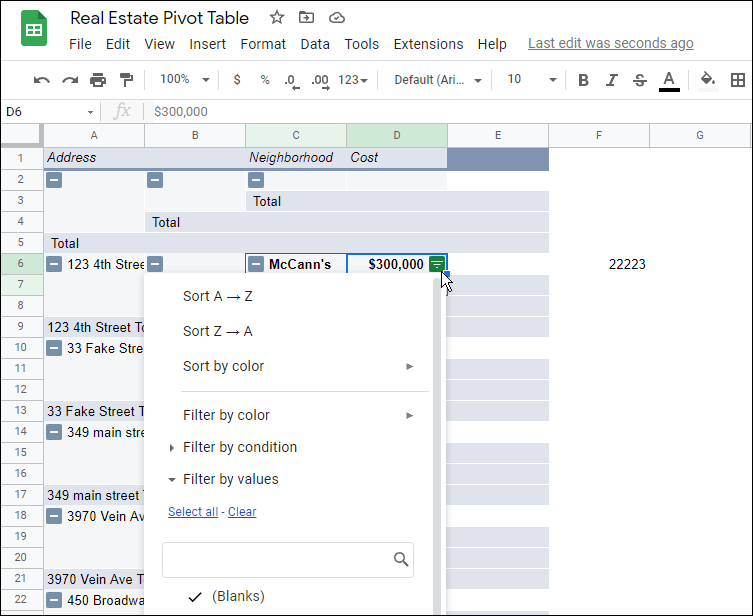
- Tämän pitäisi korjata ongelma, ja sinun pitäisi alkaa nähdä oikeat arvot uudelleen. Jos haluat lisätä suodattimia takaisin, tuo esiin Pivot-taulukon editori, vieritä alas kohtaan Suodattimetja luo suodattimia napsauttamalla Lisätä -painiketta.
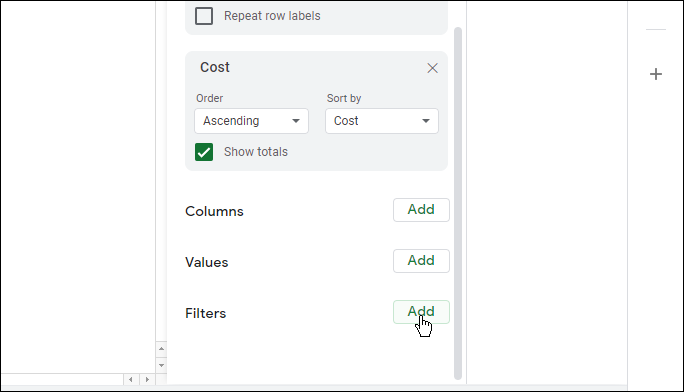
Tietojen käsittely Google Sheetsissä
Nyt tiedät kuinka päivittää pivot-taulukot Google Sheetsissa. Yleensä taulukkosi Google Sheetsissa päivittyy dynaamisesti, mutta jos se ei päivity, yritä ensin päivittää selaimesi. Jos se ei auta, kokeile jotakin yllä olevista vinkeistä.
Google Sheets ei tietenkään ole ainoa tapa luoda laskentataulukoita. Jos sinulla on esimerkiksi Excel, katso kuinka se tehdään saada kaikki irti pivot-taulukoista Microsoft-sovelluksessa. Jos et ole tehnyt sellaista aiemmin, lue siitä pivo-taulukon luominen Microsoft Excelissä.
Google Sheetsissä voit luo tarkistuslista tai lisää kuva Google Sheets -laskentataulukkoon. Katso myös käyttämällä Google Sheetsia osakkeiden seuraamiseen.
Kuinka löytää Windows 11 -tuoteavain
Jos sinun on siirrettävä Windows 11 -tuoteavain tai vain tehtävä käyttöjärjestelmän puhdas asennus,...
Google Chromen välimuistin, evästeiden ja selaushistorian tyhjentäminen
Chrome tallentaa selaushistoriasi, välimuistisi ja evästeet erinomaisesti, jotta se optimoi selaimesi suorituskyvyn verkossa. Hänen tapansa...
Myymälähintojen vastaavuus: Kuinka saada verkkohinnat kaupassa tehdessäsi ostoksia
Myymälästä ostaminen ei tarkoita, että sinun pitäisi maksaa korkeampia hintoja. Hintavastaavuustakuiden ansiosta saat verkkoalennuksia tehdessäsi ostoksia...
Disney Plus -tilauksen lahjoittaminen digitaalisella lahjakortilla
Jos olet nauttinut Disney Plus -palvelusta ja haluat jakaa sen muiden kanssa, näin voit ostaa Disney+ Gift -tilauksen...



